Encuentra áreas de uso del disco en Windows
El primer paso en la investigación de un problema de uso de disco es encontrar dónde se está utilizando el contenido. Esto te permitirá eliminar contenido innecesario (como copias de seguridad antiguas) y hacer cambios para evitar que el problema se repita. Los usuarios de Windows tienen muchas opciones para investigar el uso del disco. Nos gusta usar WinDirStat porque usa muy poco espacio en el disco y proporciona un útil desglose del uso.
- Habilita el acceso de administrador en tu servidor Gen 3 o Gen 4 si aún no lo has hecho.
- Conéctate a tu servidor de Windows usando el Escritorio remoto (RDC) .
- Descarga el instalador de WinDirStat e instala el software.
- Haz clic derecho en el icono del programa y selecciona Ejecutar como administrador .
- Al inicio, selecciona la unidad a examinar o Todas las unidades locales.
- Una vez finalizado el análisis, puedes expandir los directorios en los resultados y ver las rutas para encontrar archivos y carpetas grandes:
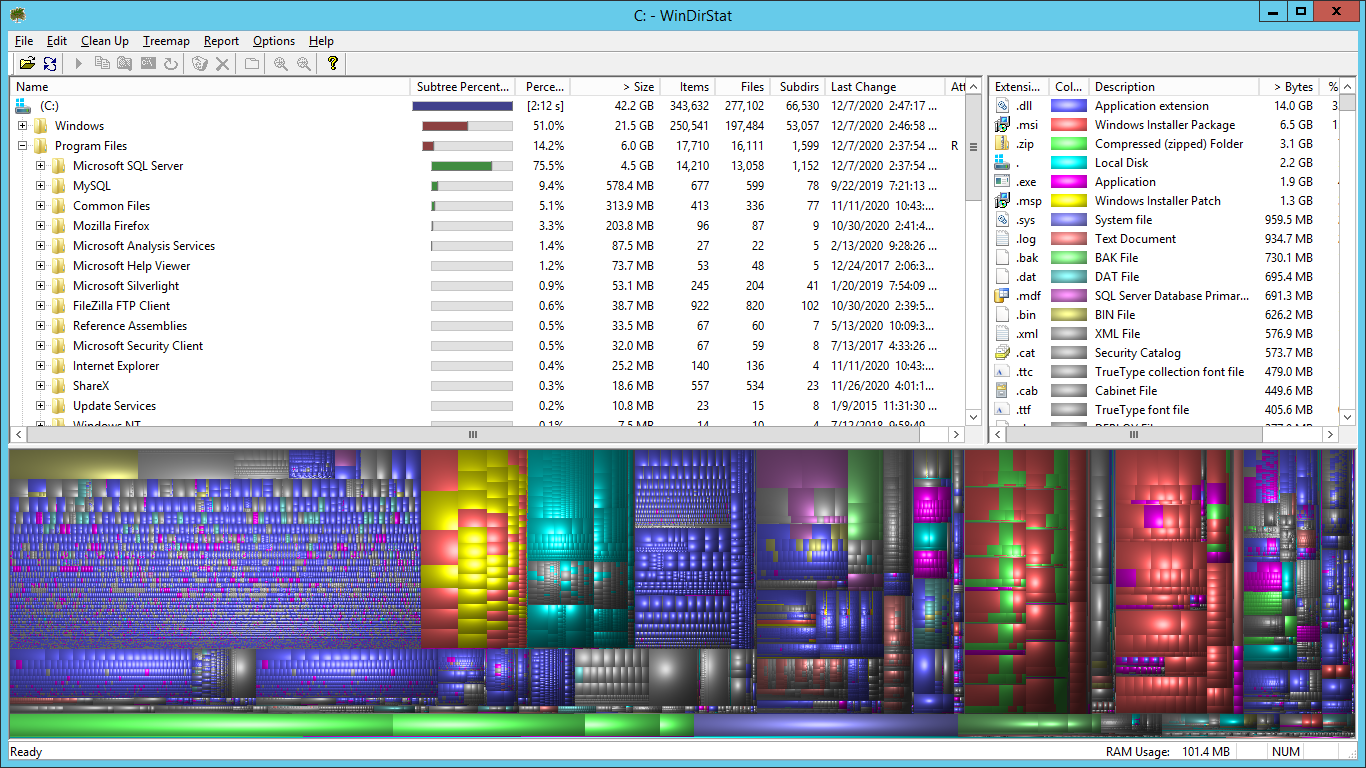
- Desde tu escritorio, abre el Explorador de Windows y elimina cualquier contenido no deseado.
¿No se puede instalar WinDirStat?
Si el uso del disco está al 100%, es posible que no puedas instalar el software. Si puedes conectarte al servidor con Escritorio remoto, los siguientes pasos pueden permitirte liberar suficiente espacio para usar WinDirStat :
Elimina los archivos temporales de Windows y Plesk.- Desde el escritorio de tu servidor, abre el Explorador de Windows
- Borra manualmente el contenido de los siguientes directorios:
- c: \ Windows \ Temp
- c: \ Windows \ SoftwareDistribution \ Descargar
- c: \%plesk_dir%\ PrivateTemp
- Desde el escritorio de tu servidor, abre el Panel de control
- Selecciona Desinstalar un programa .
- Desinstala los programas que no estés usando.
- Abre el cuadro de diálogo Ejecutar usando el atajo de teclado Windows + R
- Escribe cleanmgr.exe y selecciona Aceptar .
- Si la opción para Limpiar archivos del sistema está disponible, asegúrate de seleccionarla para que los desinstaladores de Windows Update se puedan eliminar de forma segura.
- Es importante identificar y corregir el problema raíz que provocó que se agotara el espacio en el disco. Continúa con la prevención de problemas de uso del disco .
- Nuestros expertos en servidores pueden realizar estos pasos por una tarifa. Para obtener más información sobre nuestros servicios expertos, visita nuestro menú de servicios expertos .
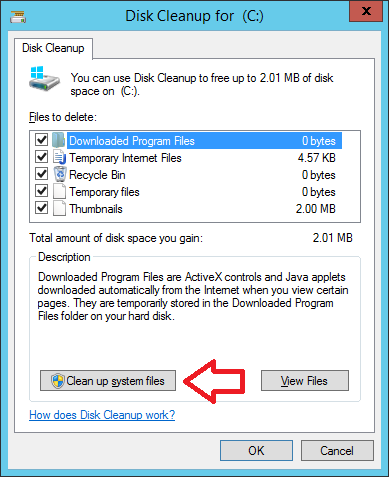
Nota: Si cleanmgr.exe no está disponible, puede que sea necesario instalarlo. No está instalado de forma predeterminada en Windows Server 2012 o versiones anteriores. Puedes habilitar la utilidad instalando la experiencia de escritorio de Windows a través del Administrador del servidor. Las instrucciones de instalación se pueden encontrar aquí .
Después de liberar espacio en el disco, es una buena idea reiniciar el servidor para asegurarse de que todos los servicios necesarios se hayan reiniciado correctamente.